EN ESTA PÁGINA
Gestión de radio (página)
Navegación
La página Administración de radio (Sitio > Administración de radio) ofrece una vista consolidada de los puntos de acceso de Juniper en el sitio. Por ejemplo, puede ver la configuración de radio de todo el sitio para una banda de radio determinada, ver su distribución general de canal y energía, y monitorear eventos RRM.
 Administración de radio
Administración de radio
- (1) La selección de sitio controla qué sitio de la organización está viendo.
- (2) Los botones de radiofrecuencia de 2,4 GHz, 5 GHz y 6 GHz controlan qué banda de radio del sitio está viendo.
- (3) El botón Configuración de radio abre un resumen de la configuración de radio del sitio. Desde la página que se abre, también puede ver la página de configuración de radio y saltar a las plantillas de radiofrecuencia (RF). Las plantillas de RF proporcionan una manera de crear configuraciones de radio uniformes que comparten todos los sitios de la organización.
- (4) El botón Optimizar ahora inserta manualmente los cambios de configuración en los puntos de acceso para la banda de radio seleccionada. Esta acción aparece como una Triggered site RRM en la tabla Comprobar eventos de radio. Tenga en cuenta que las optimizaciones basadas en el aprendizaje de refuerzo de las últimas 24 a 48 horas se envían automáticamente a los AP de Juniper cada noche. Tenga en cuenta también que los eventos RRM locales, como reaccionar a interferencias de canal y eventos DFS, ocurren en el AP inmediatamente, según sea necesario.
Debajo de la barra de botones, la banda de resumen proporciona una instantánea del estado y el rendimiento del punto de acceso.
-
Ruido promedio: este valor indica el nivel mínimo de ruido general para todos los puntos de acceso del sitio en la banda de radio seleccionada. Los puntos de acceso individuales de Juniper pueden ajustarse automáticamente a casos de alto nivel de ruido, pero una puntuación alta de ruido promedio en todo el sitio puede explicar una mala experiencia de Wi-Fi e incitar a buscar la fuente de la interferencia.
-
Vecinos promedio: este valor indica el número promedio de puntos de acceso de Juniper (no SSID) en el sitio que se escuchan entre sí en la banda de radio seleccionada.
-
Promedio de vecinos de cocanal: este valor indica cuántos puntos de acceso están transmitiendo el mismo canal. Es el promedio de todos los AP de Juniper en el sitio. Un número alto aquí puede explicar la interferencia co-canal frecuente en el sitio. Individualmente, RRM en los AP intentará administrar la interferencia cocanal, pero en todo el sitio, puede indicar algo así como una alta densidad de AP. Después de la implementación inicial, esta métrica también puede servir como una comprobación rápida de si la instalación física de los AP cumple con su política de implementación.
-
Promedio de puntos de acceso por canal: este valor es un recuento de los puntos de acceso de Juniper en el sitio que utilizan un canal determinado y se suele considerar junto con la distribución de canales. Dado que el número de canales disponibles varía según la banda, debe considerar la banda de radio como contexto para este valor.
Nota:Puede establecer un umbral RSSI para la detección de vecinos en la página Configuración de la organización > del sitio (en la sección Configuración de seguridad, la opción aparece cuando selecciona Detectar puntos de acceso no autorizados y vecinos).
-
Distribución de canales: los valores aquí van del 1 al 0, siendo 1 una distribución uniforme, por ejemplo, no todos los puntos de acceso emiten los mismos canales. Cualquier cosa por debajo de un valor de 1 es algo que es posible que desee investigar.
- Densidad de AP: los valores aquí también varían de 1 a 0, donde 1 indica que todos los AP pueden escucharse entre sí. Los valores por debajo de 1 indican que al menos algunos de los puntos de acceso están fuera del rango entre sí o que hay un problema con una radio de escaneo. Un valor de 0,7 a 0,8 más o menos se considera óptimo.
Valores de radio actuales
Los valores de radio actuales se dan por sitio y por banda de radio (2,4 GHz, 5 GHz o 6 GHz). Estos parámetros se seleccionan en la parte superior de la página. Proporcionan un resumen de los detalles clave para cada AP en el sitio, similar a la página Puntos de acceso en el tablero. Para cualquiera de los parámetros que se muestran en la tabla, puede profundizar para obtener más detalles. También puede cambiar la vista para que pueda ver la ubicación del AP en relación con el plano de planta.
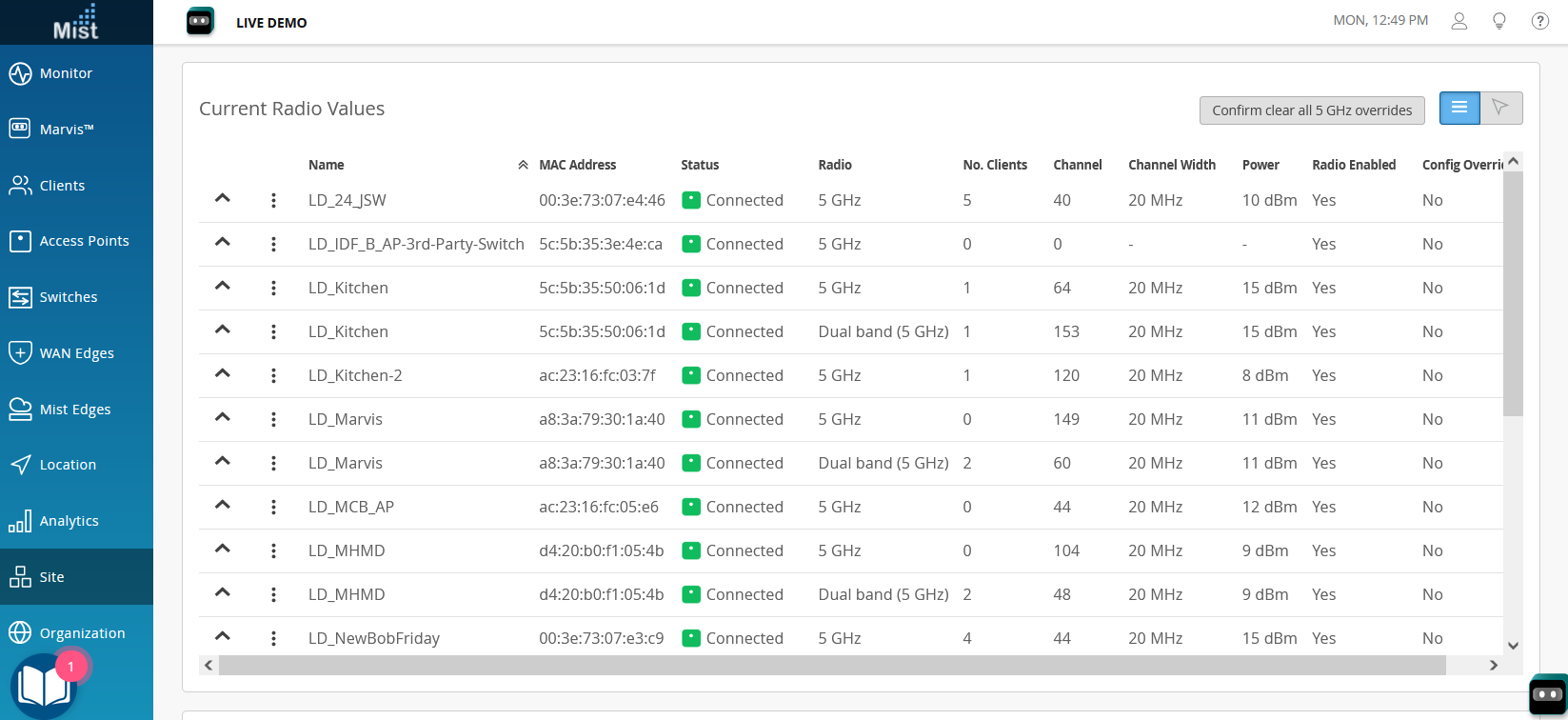 de radio
de radio
Utilice el botón Actualizar de su navegador para reproducir la ilustración.
Los controles desplegables y de puntos apilados al principio de cada fila (como se muestra arriba) tienen las siguientes funciones:
-
La ocupación del canal se muestra por banda de radio durante los últimos 20 minutos (requiere la versión 0.09 o posterior del firmware del AP). Los canales ocupados por el AP se muestran en negrita.
-
Acceso directo a la página de configuración del AP para el AP dado.
-
Acceso directo a SLE inalámbricos.
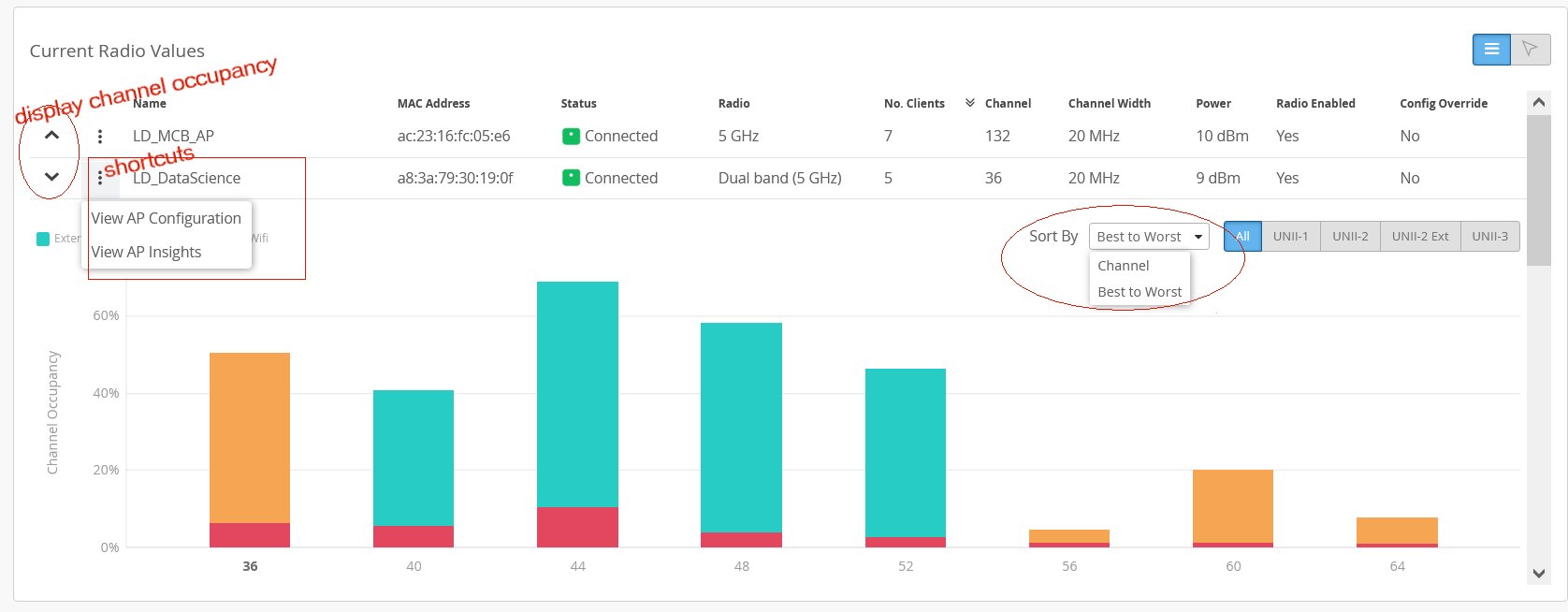 canal
canal
El gráfico de ocupación de canales utiliza datos recopilados para el SLE de capacidad para el sitio y la banda de radio seleccionados. Le indica de un vistazo qué tan bien el sitio o WLAN se adhiere a su plan de canal para la banda de radio seleccionada. Por ejemplo, las columnas que son en su mayoría agua o color rojo indican de inmediato que sus clientes no están usando el canal porque el punto de acceso no lo ofrece, porque la telemetría SLE indica que hay mucha interferencia de dispositivos que no son Wi-Fi o puntos de acceso cercanos que no están en su WLAN.
Puede encontrar rápidamente la causa raíz haciendo clic en el acceso directo a las SLE inalámbricas, donde puede profundizar en la métrica Capacidad y buscar la submétrica que más contribuye al problema.
Distribución
El gráfico Distribución ofrece una imagen agregada de cómo se distribuyen el uso de canales y los niveles de energía en un sitio.
Puede usar la vista de canal para identificar posibles interferencias de vecinos de canal conjunto, o para ver si ciertos canales están sobrerrepresentados o subrepresentados en la ubicación.
-
Use la vista Energía para ver cuántas radios (no AP) del sitio están transmitiendo a un nivel de potencia determinado.
-
Ordene de mejor a peor para enfatizar los puntos de acceso donde la ocupación del canal es más alta.
Eventos de radio
En este gráfico, puede ver una lista de eventos de radio de las últimas 24 horas o 7 días, incluidos el canal, el ancho de banda y la potencia de AP. También puede ver qué desencadenó la actualización, por ejemplo, un RRM programado desde la nube de Mist, una reacción a la interferencia cocanal en el AP o cambios manuales que se enviaron al AP.
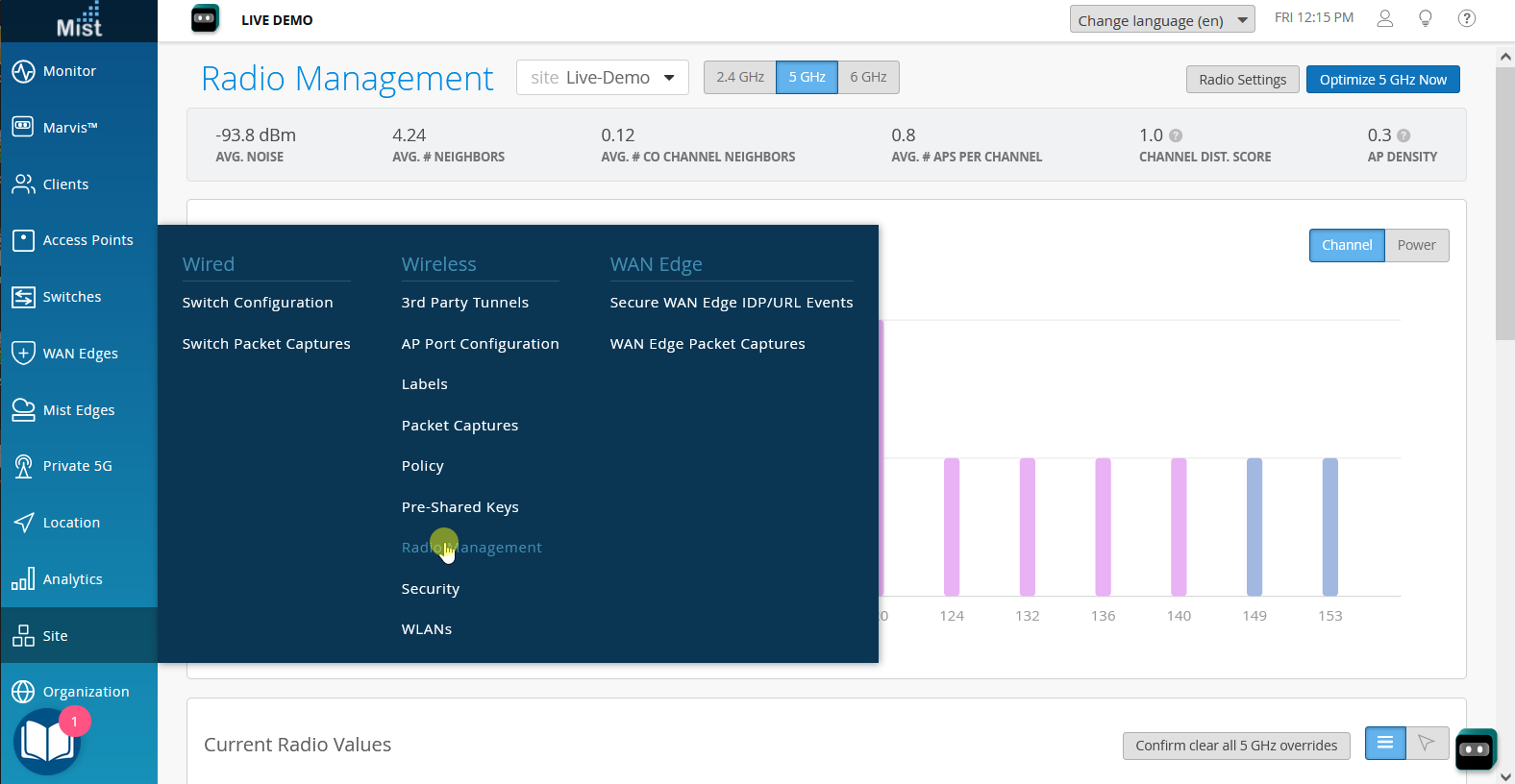 RRM
RRM
Utilice el botón Actualizar de su navegador para reproducir la ilustración.
La selección dinámica de frecuencia (DFS) es una función de Wi-Fi que puede usar con radios de 5 GHz para aprovechar canales que generalmente están reservados para el radar. Estos canales varían según el país, por lo que para diferentes países, la lista de canales DFS será diferente. En los Estados Unidos, las regulaciones de la FCC requieren que cada vez que el AP detecte un radar, debe cambiar inmediatamente del canal operativo actual a un canal aleatorio. Los clientes conectados deberán volver a asociarse con el AP.
En Mist, después de 30 minutos, para asignaciones de canales no estáticos, RRM asigna un canal nuevo y mejor disponible de acuerdo con los datos actuales de escaneo RRM (este puede ser el canal original). Para las asignaciones de canales estáticos, el AP se reanudará utilizando el canal configurado.
- La RRM programada del sitio indica optimizaciones rutinarias insertadas desde el portal de Mist. Consulte Administración de radio.
- La RRM del sitio activada indica una actualización manual, es decir, actualizaciones presionadas por el botón Optimizar ahora . Consulte Cambios de WLAN que restablecen la radio.
- La selección automática de canales indica que se produce una actualización de RRM. Por ejemplo, los AP agregados a un sitio recibirán automáticamente la configuración de RF configurada para el sitio.
- El ACS activado automáticamente se produce aproximadamente una hora después de una selección automática de canales. RRM compara el plan de canal en un AP determinado con sus análisis para determinar si es posible una mayor optimización.
- El cocanal del punto de acceso de interferencia indica que RRM cambió de canal en el punto de acceso, lo más probable es que mejore el rendimiento debido a que los puntos de acceso vecinos utilizan el mismo canal o se superponen. Debido a que la conexión inalámbrica es half-duplex (medio compartido), compartir el mismo canal degrada el rendimiento a medida que los AP pasan tiempo de emisión esperando a que el canal se despeje antes de poder enviarlo. Los clientes conectados se volverán a asociar con el AP cuando cambie de canal.
- La interferencia de AP no wifi ocurre cuando los dispositivos 802.11, como un horno de microondas o una cámara de video inalámbrica, crean interferencias debido a las amplias emisiones de espectro de RF. El AP cambiará a otro canal para mejorar la señal. Los clientes conectados se volverán a asociar con el AP cuando cambie de canal.
- El radar detectado se produce en puntos de acceso que utilizan canales DFS siempre que se detecta radar. El AP cambiará inmediatamente al siguiente mejor canal. Los clientes conectados se volverán a asociar con el punto de acceso cuando cambie de canal.
- Post Radar ocurre como un seguimiento de la detección de radar. El AP habrá cambiado a un canal diferente al detectar el radar. En algún momento posterior a ese cambio, el AP revisará automáticamente la selección de canal que hizo para ver si hay un canal mejor disponible (y si es así, cambiar el canal nuevamente).
